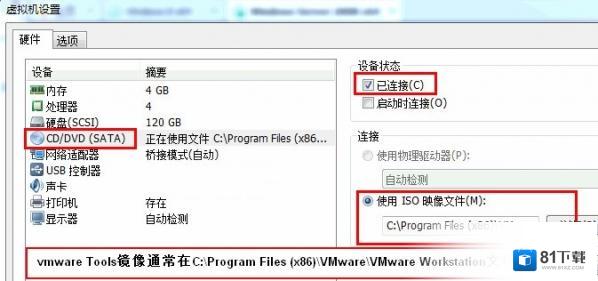VMware Tools免费下载是系统软件分类下一款可在VMware产品中实现多种功能,81下载小编推荐VMware Tools软件下载和使用介绍分享给大家,总体来说VMware Toolsv8.8.5软件通常比较操作简单容易上手,是很多用户必备选择,欢迎大家下载!
VMware Tools内容介绍
VMwareTools工具,相信用VMware的人都知道。VMware Tools是VMware虚拟机中自带的一种增强工具,相当于VirtualBox中的增强功能,是VMware提供的增强虚拟显卡和硬盘能、以及同步虚拟机与主机时钟的驱动程序。VMwareTools可实现真机与虚拟机直接拖放文件,实现无缝作,让你的虚拟机更加流畅运行。
| 相关推荐 | 软件介绍 | 下载地址 |
|---|---|---|
| browseui.dll电脑版 | bwseui.dll电脑版下载是系统软件分类下一款当系统提示缺少bwseui.dll的时候需要下载安装电脑软件,81下载小编给大家带来bwseui.dll下载和介绍,小编亲测bwseui.dllv1.0后觉得还不错,值得一用!推荐同学们下载使用。相关软件下载地址金山U盘卫士点击下载Jeic... | 点击查看 |
| autocad2017注册机64位 | aucad2017注册机64位免费下载是系统软件的一款专为aucad2017设计的64位版本功能激活工具电脑软件,81下载小编给大家送上aucad2017注册机软件下载和相关介绍,总体来说这款aucad2017注册机v2019软件通常比较操作简单容易上手,是很多用户必备选择,推荐同学们下载使用。... | 点击查看 |
| 极光数据恢复破解版 | 极光数据恢复破解版免费下载是属于系统软件的一款非常优质的数据恢复电脑软件,81下载小编接下来不仅仅给各位带来极光数据恢复版本:v2.4下载还有相关介绍,总体来说这款极光数据恢复v2.4软件通常比较操作简单容易上手,是很多用户必备选择,推荐大家下载!相关软件下载地址... | 点击查看 |
VMware Tools软件简介
VMware Tools中包含一系列服务和模块,可在VMware产品中实现多种功能,从而使用户能够更好地管理客户机作系统,以及与客户机作系统进行无缝交互。不同的系统需要安装相应的VMwareTools,有vmware Tools for windows,vmware Tools for linux,还有vmware Tools for mac之分。不同的系统,安装VMware Tools的方式有点不一样。
VMware Tools安装步骤
1.其实vm在系统安装完成后会自动提示是否安装 可能当时不需要就忽略了 那么我们可以选择菜单栏的虚拟机--》安装VMware Tools
2.如何就会加载相关安装包 如图所示(这里就是新安装系统时点开提示的界面哦) 下面就是一样的了 选择 运行setup.exe 选项即可
3.就会打开VMware Tools安装向导,点击下一步即可
4.用户可以根据自己需要选择安装类型,点击下一步
5.设置完成之后 这是自动安装到c盘的 没有修改目录路径的方法 安装后占用不大 没有影响的 点击安装即可
6.等待几分钟之后 安装工作 VMware Tools 工具已经安装完成了
VMware Tools软件说明
VMware Tools 工具包由两个组件组成:
一个为 VMware Workstation 虚拟图形卡优化的图形驱动程序。对于 Linux 客户作系统,它包含我们自己的 XFree86 X 版本。图形驱动程序由向导安装。安装之后,需要在重启动之后才可以使用。
一个小的后台应用程序,允许你在虚拟机中更改配置设置。VMware Workstation 控制光标设置和可移动设备的连接状态,例如软盘和 CD-ROM 驱动器。
光标设置允许你在虚拟机和主机图形用户界面之间平滑移动鼠标光标。光标设置也允许你在虚拟机和主机之间以及从一台虚拟机到另一台虚拟机复制和粘贴文本缓存。注意,只有当应用程序正在运行时,这些增强才可用。
VMware Tools软件功能
在VMware Workstation中安装VMware Tools后即可以实现真机与虚拟机直接拖放文件,实现无缝作(无需每次都按“Ctrl + Alt”键),还可以让你的虚拟机更加流畅运行,显示效果更好。只有在VMware虚拟机中安装好了VMware Tools,才能实现主机与虚拟机之间的文件共享,同时可支持自由拖拽的功能,鼠标也可在虚拟机与主机之前自由移动(不用再按ctrl+alt),且虚拟机屏幕也可实现全屏化。
VMware Tools使用方法
注:如果虚拟机没有安装系统,“VMware Tools”是安装不上的,所以安装VMware Tools之前必须保证你已经安装了vmware中文版.
1、把你的VMware开机,正常进入虚拟的windows作系统中。选择虚拟机菜单上的“虚拟机->安装 VMware Tools”菜单。
2、正常情况下,软件会自动加载windows的VMware Tools的镜像文件(windows.iso),并自动启动安装程序。
3、如果你的虚拟机未能自动加载镜像文件,可以打开“虚拟机”-“设置”-“硬件(CD/DVD)”手动加载windows.iso文件,回到虚拟机系统,刷新一下,光驱盘符就会显示已经加载的镜像文件了。
4、双击光驱盘即可启动VMware Tools安装程序(也可以打开光驱盘符,运行里面的setup.exe程序)。
VMware Tools常见问题
1.VMwareTools有什么用?
只有在VMware虚拟机中安装好了VMware Tools,才能实现主机与虚拟机之间的文件共享,同时可支持自由拖拽的功能,鼠标也可在虚拟机与主机之前自由移动(不用再按ctrl+alt),且虚拟机屏幕也可实现全屏化
2.mac虚拟机与实机共享文件夹?
虚拟的Mac OS 与实机共享文件其实与其他的虚拟系统一样,可以通过共享文件夹来实现。
1、在虚拟机的工具栏选项里,依次选择“虚拟机”---“设置”。
2、选择“选项”栏目,在“共享文件夹”中,勾选“总是启用(E)”,按“+”添加共享文件的文件夹。
3、完成设置后,你在mac的桌面,依次点击“前往”---“电脑”,打开之后,就可以看到一个VMware Shared Folders的文件夹,进去后就可以看见你共享的文件夹了。
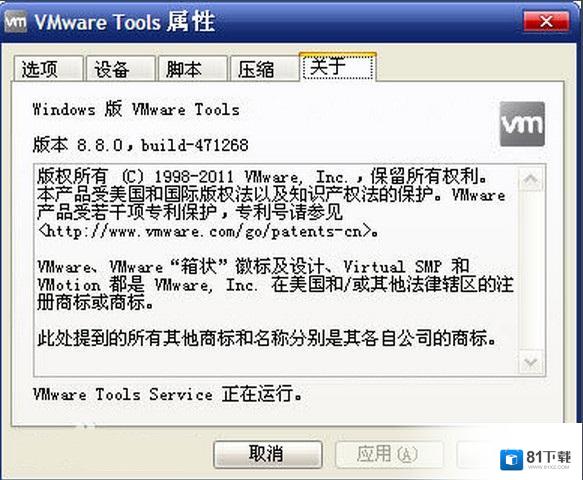
VMware Tools
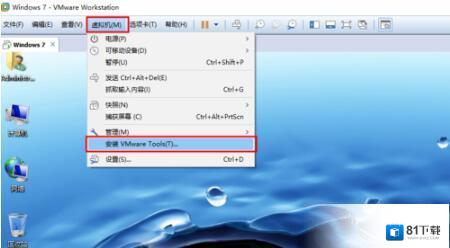
VMware Tools免费版下载
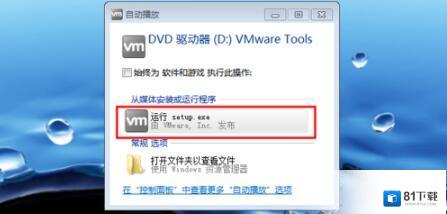
VMware Tools最新下载
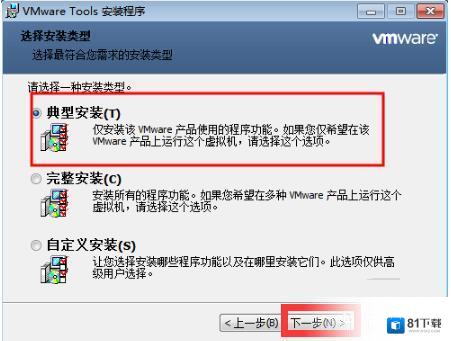
VMware Tools

VMware Tools免费版下载
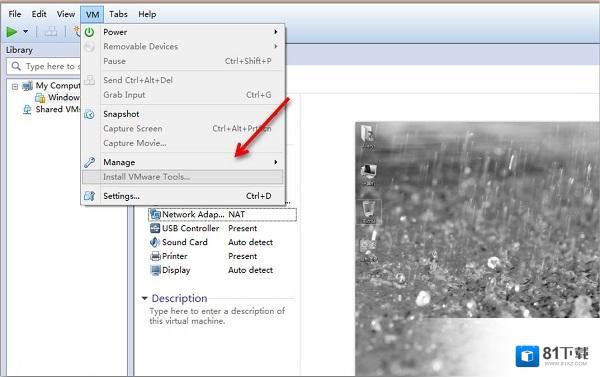
VMware Tools最新下载